एक iPhone एक स्मार्ट गैजेट है जिसने उपयोगकर्ताओं को तस्वीरें लेने और इसे एक टॉर्च की तरह इस्तेमाल करने जैसी कई चीजें करने की सुविधा दी है। इसके साथ, आपको कैमरा जैसे अन्य स्वतंत्र गैजेट्स खरीदने की जरूरत नहीं होगी।
हालांकि, समस्या तब आती है जब आप इस सुविधा का इस्तेमाल करना चाहते हैं लेकिन नहीं कर पाते, क्योंकि कैमरा और टॉर्च खराब हो गए हैं। खैर, यहाँ आपके लिए एक त्वरित सुझाव है: Mobitrix Perfix , एक पेशेवर iOS मरम्मत उपकरण जो iPhone के लगभग सभी सॉफ्टवेयर समस्याओं को हल कर सकता है। यह iPhone 5s से iPhone 16 और iOS 18 और पहले के संस्करणों का पूर्ण समर्थन करता है।
इसके अलावा, यहाँ कुछ और सरल तरकीबें हैं जो आपके iPhone कैमरा और फ्लैशलाइट के काम न करने की समस्या को ठीक करने में मदद कर सकती हैं। पढ़ते रहें!
iPhone कैमरा या फ्लैशलाइट काम नहीं कर रहा है?
कई iPhone उपयोगकर्ता अपने कैमरों के काम न करने की शिकायत करते हैं। यह देखा गया है कि ज्यादातर मामलों में स्क्रीन साफ नहीं होती बल्कि काली स्क्रीन दिखाई देती है, जिससे उपयोगकर्ताओं के लिए इसका उपयोग करना असंभव हो जाता है।
iPhone कैमरा काम नहीं करने की प्रमुख विशेषताएं हैं:
यदि iPhone की टॉर्च काम नहीं कर रही हो तो उसे ठीक कैसे करें
अपनी टॉर्च को ठीक करने के लिए तकनीशियन के पास जाने का निर्णय लेने से पहले, यहाँ कुछ समाधान हैं जो आपका समय और पैसा बचा सकते हैं।
1. अपने कैमरा ऐप को बंद करें।
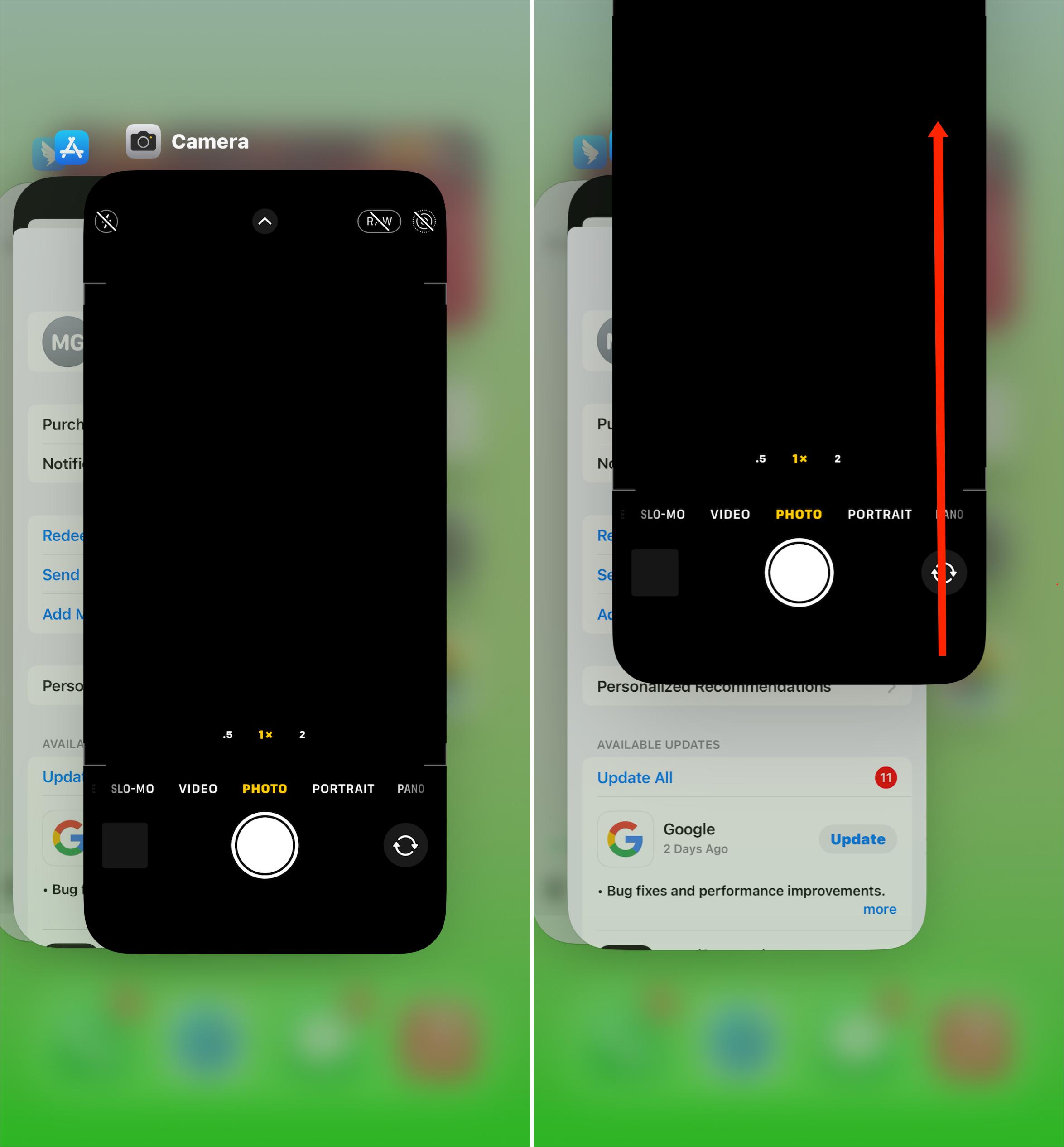
LED लाइट का उपयोग टॉर्च और कैमरा दोनों को पावर देने के लिए किया जाता है। इसका मतलब है कि पीछे की टॉर्च का उपयोग कैमरा चालू होने के साथ साथ नहीं किया जा सकता। अपनी टॉर्च का उपयोग करने के लिए, आपको पहले कैमरा ऐप बंद करना होगा अगर वह खुला हुआ है।
2. पहले अपने iPhone को चार्ज करें।
यदि आपके iPhone की बैटरी लगभग खत्म हो चुकी है, तो iPhone की टॉर्च काम नहीं कर सकती। इसलिए, आपको यह सुनिश्चित करना होगा कि टॉर्च का उपयोग करने से पहले आपके iPhone में पर्याप्त बैटरी शक्ति हो।
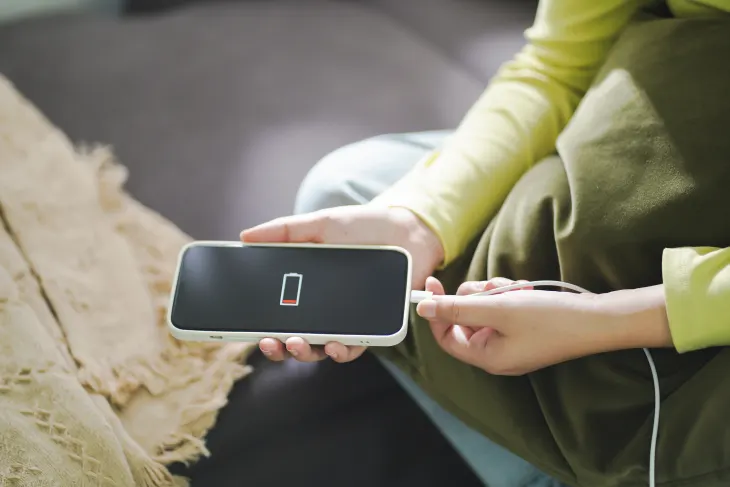
आपको यह भी सुनिश्चित करना चाहिए कि "लो पावर मोड" सक्रिय न हो क्योंकि यह टॉर्च का उपयोग करने से रोकता है। सेटिंग्स > बैटरी पर जाकर जांचें कि मोड सक्रिय है या नहीं।
3. यदि iPhone कवर से ढका हुआ है तो कवर हटा दें
यदि आपका iPhone एक अपारदर्शी कवर से ढका हुआ है, तो इसका मतलब है कि टॉर्च के लिए लेंस अवरुद्ध है। iPhone कवर की जांच करें और सुनिश्चित करें कि वह टॉर्च को अवरुद्ध नहीं कर रहा है। यदि वह फ्लैश को अवरुद्ध कर रहा है तो आपको उसे हटा देना चाहिए।
4. कैमरा फ्लैश को ON करें फिर OFF करें।
आपके iPhone की टॉर्च शायद इसलिए काम नहीं कर रही होगी क्योंकि वह कैमरा ऐप में अटक गई होगी।
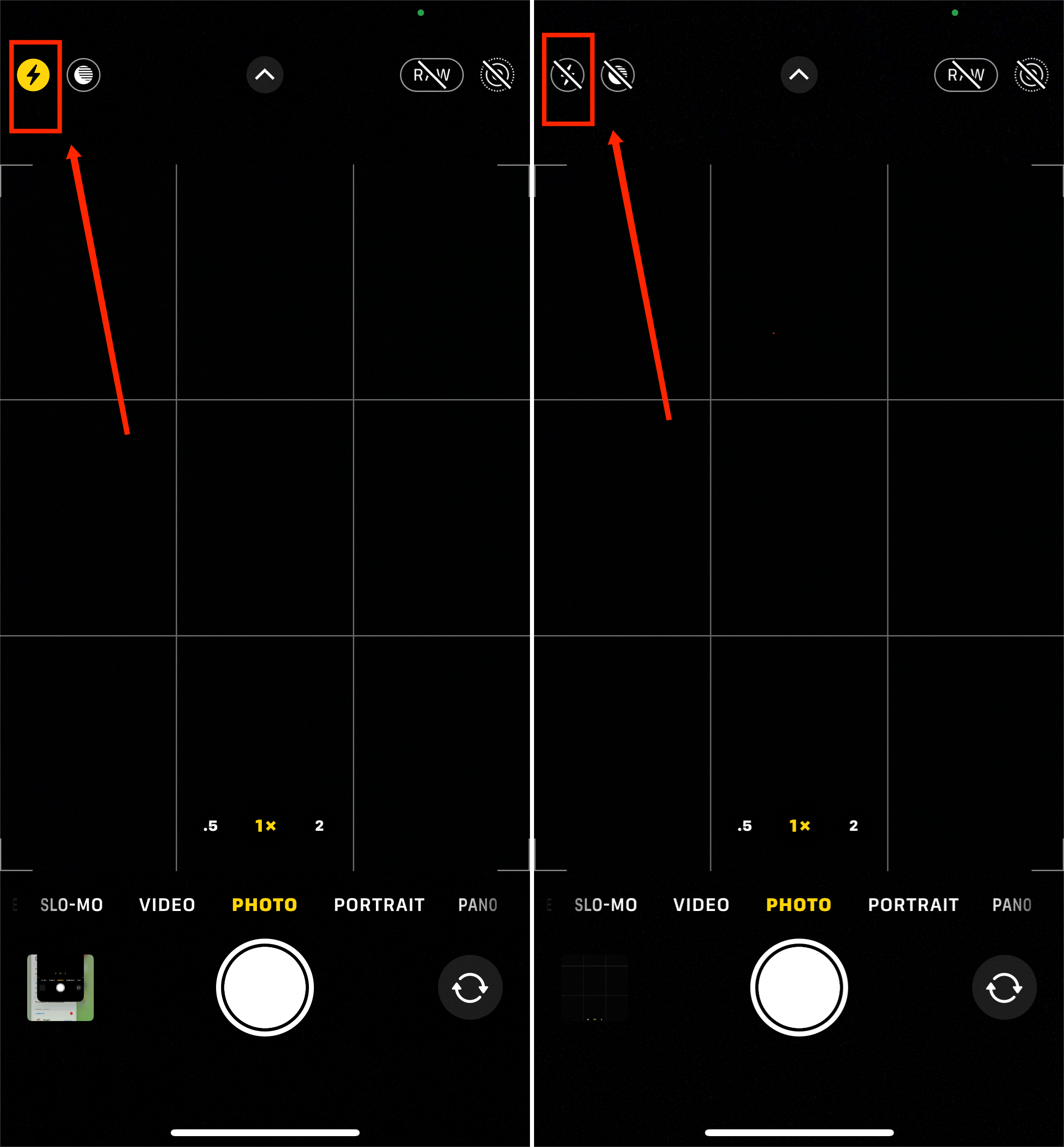
यदि ऐसा है तो आपको कैमरा ऐप में जाना चाहिए और वीडियो अनुभाग में फ्लैश के लिए आइकन पर क्लिक करें। फ्लैश को चालू फिर बंद करें ताकि सुनिश्चित हो कि वह पूरी तरह से बंद है फिर अपने iPhone पर फ्लैशलाइट को फिर से खोलने का प्रयास करें।
5. iPhone को पुनः आरंभ करें।
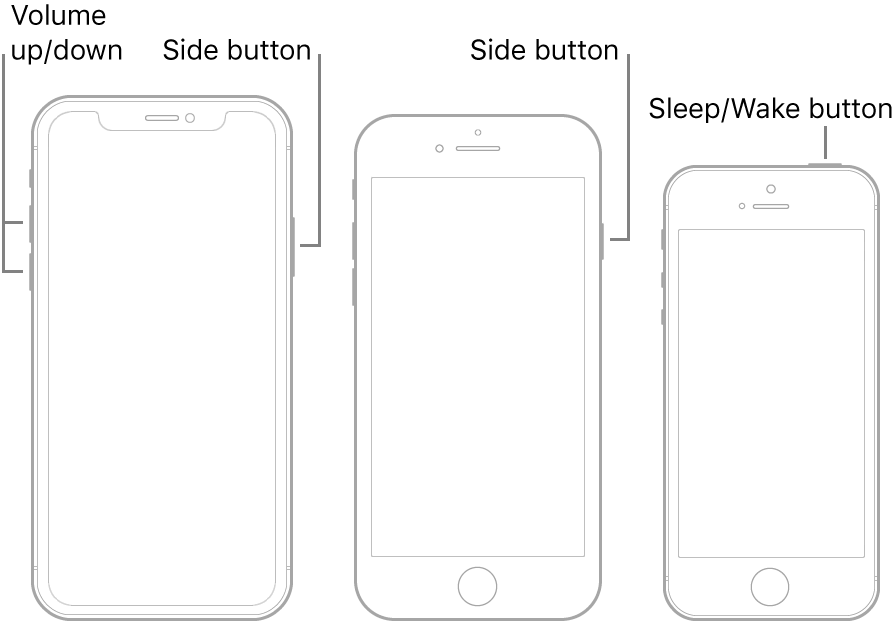
मामूली गड़बड़ियाँ आपके iPhone में समस्याएँ पैदा कर सकती हैं जिससे वह काम नहीं कर पाता। एक साधारण चाल जिसे आपको हमेशा इस्तेमाल करना चाहिए वह है बस अपने iPhone को पुनः आरंभ करना। एक साधारण पुनः आरंभ यह कई समस्याओं को ठीक कर सकता है जो आपके iPhone में हो सकती हैं। आप सेटिंग्स > सामान्य > बंद करें पर जा सकते हैं। अपने iPhone को एक मिनट दें फिर इसे पुनः आरंभ करें।
6. अपडेट्स की जाँच करें और इंस्टॉल करें।
लंबित सॉफ्टवेयर अपडेट्स आपके iPhone में समस्याएँ पैदा कर सकते हैं जिससे टॉर्च काम नहीं कर पाती। अपडेट्स की जाँच के लिए:
- जाएँ सेटिंग्स ।
- पर जाएँ और सामान्य अनुभाग पर क्लिक करें।सॉफ्टवेयर अपडेट।
- पर क्लिक करें अभी इंस्टॉल करें विकल्प।
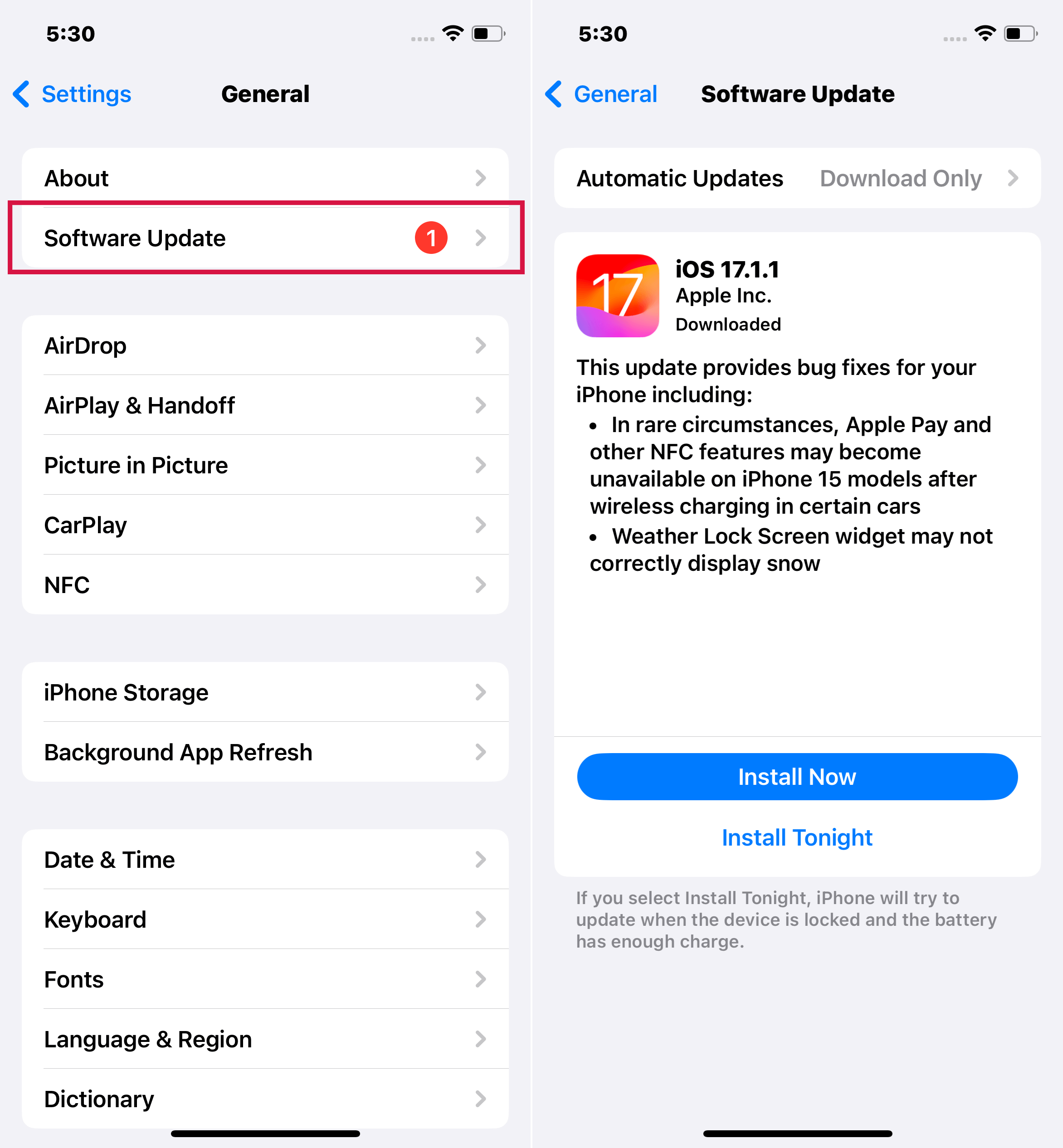
7. आईफोन सेटिंग्स रीसेट करें
आपके iPhone की सेटिंग्स को रीसेट करने से आप फैक्टरी सेटिंग्स को पुनःस्थापित कर सकते हैं लेकिन कोई डेटा खोया नहीं जाएगा। इसके लिए जाएं सेटिंग्स > सामान्य > ट्रांसफर या रीसेट iPhone > सभी सामग्री और सेटिंग्स मिटाएं।
पॉप-अप की पुष्टि रीसेट पर क्लिक करके करें। फिर आप टॉर्च का परीक्षण कर सकते हैं और जांच सकते हैं कि वह काम कर रहा है या नहीं।
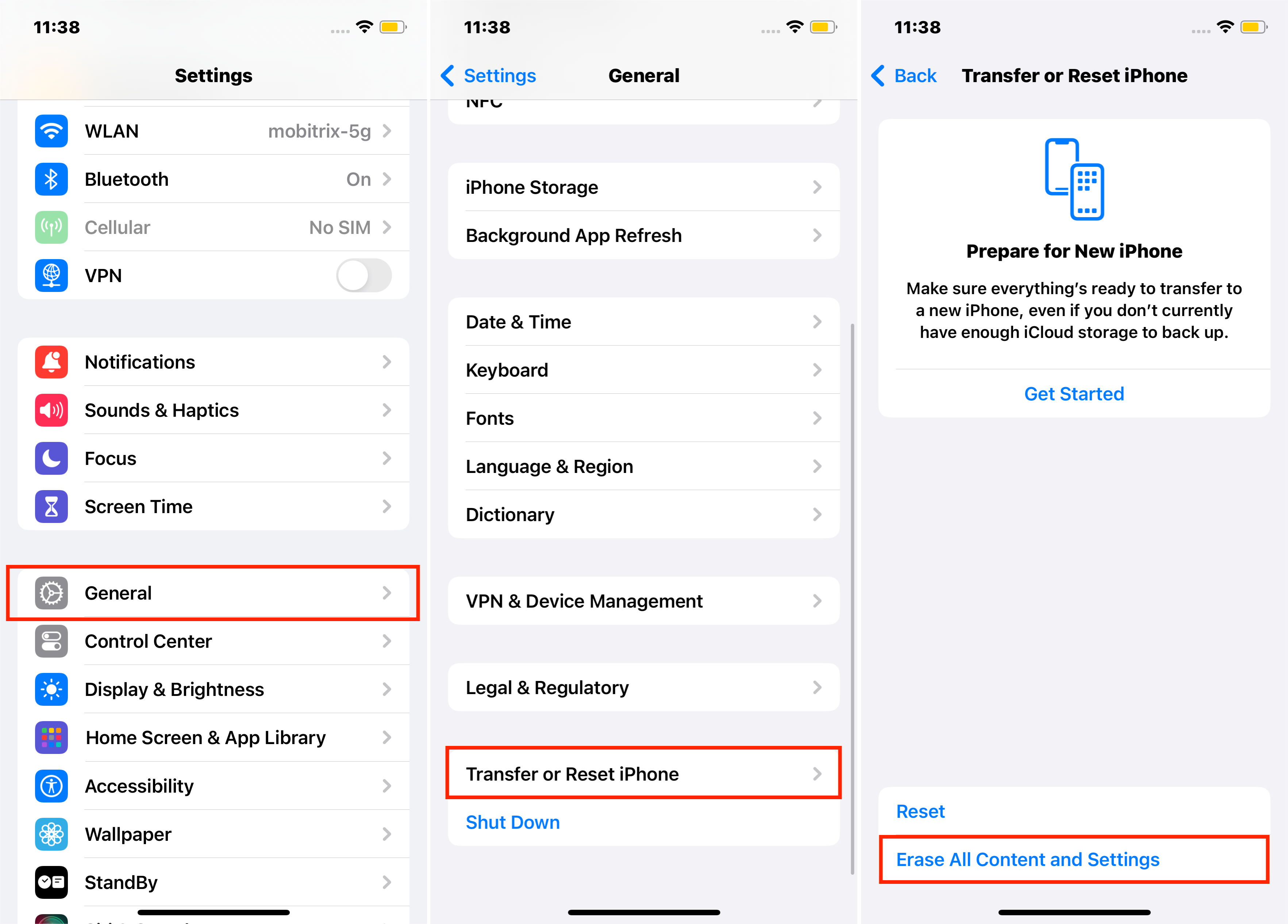
8. iPhone को फोर्स रीस्टार्ट करें
एक फोर्स रीस्टार्ट यह टॉर्च काम न करने की समस्या को ठीक करने में मदद कर सकता है। इसके लिए, वॉल्यूम अप बटन को थोड़ी देर के लिए दबाएं, वॉल्यूम डाउन के लिए भी यही करें और अंत में साइड बटन को लोगो दिखाई देने तक लंबे समय तक दबाए रखें।
यदि ऊपर दिए गए सभी समाधानों को आजमाने के बाद भी कोई काम नहीं करता है, तो संभवतः आपके iPhone में कोई हार्डवेयर समस्या हो सकती है जिसे केवल एक तकनीशियन ही हल कर सकता है। सहायता के लिए Apple Store देखें।
कैमरा काम न करने की समस्या को कैसे ठीक करें
- किसी भी कवर केस को हटा दें जो iPhone से तस्वीरें लेने में बाधा डाल रहा हो सकता है।
- एक फोटो लेकर कैमरे का परीक्षण करें। फिर फ्रंट या रियर कैमरे पर स्विच करें और दोबारा फोटो लें, यह जांचते हुए कि कैमरे अच्छी तरह से काम कर रहे हैं या नहीं।
- अगर फोटो धुंधली है, तो माइक्रोफाइबर कपड़े का उपयोग करके फ्रंट और बैक लेंस को साफ करने की कोशिश करें। अगर आपको लेंस के अंदर कोई गंदगी दिखाई दे, तो आप Apple से सहायता के लिए संपर्क कर सकते हैं।
- अपने iPhone को पुनः आरंभ करें।
संक्षेप में, अगर आपके iPhone कैमरा या फ्लैशलाइट काम नहीं कर रहा है, तो इस लेख में आपके लिए समाधान बताए गए हैं। Apple Store पर जाने का निर्णय लेने से पहले, पहले इस लेख में बताए गए समाधानों को आजमाएं क्योंकि वे सरल हैं और आपको कुछ ही सेकंड लगते हैं और आपकी समस्या हल हो जाती है।

